Komendy na FPS w CS GO

Duża ilość klatek na sekundę to podstawa w grach, w których liczy się rywalizacja z innymi graczami. Teoretycznie, im więcej klatek na sekundę, tym płynniejsza może być nasza rozgrywka.
Z tego powodu, każdy gracz dąży do tego, by mieć przynajmniej 60 stałych FPS przy w miarę sensownych ustawieniach graficznych. Osoby, które posiadają monitory z większą częstotliwością odświeżania (np. 120, czy 144 Hz), bardzo często chcą wykorzystać pełnie ich potencjału i mieć przynajmniej tyle samo FPS co Hz w monitorze.
Ze względu na to, oprócz obniżania ustawień, czy ulepszania naszego sprzętu, bardzo często szukamy alternatywnych sposobów na podniesienie wydajności naszej ulubionej gry.
Spis treści
W CS GO możemy skorzystać z kilku komend i opcji uruchamiania, dzięki którym również możemy poprawić ilość naszych FPS.
Jak sprawdzić ilość FPS w CS GO?
Zanim przejdziemy do poprawiania naszych FPS, warto byłoby sprawdzić ile mamy ich w danej chwili. Aby włączyć licznik FPS w CS GO wystarczy uruchomić komendę cl_showfps 1. Można wprowadzić ją w konsoli. Aby ją wyświetlić, naciśnij w grze przycisk tyldy. Po wpisaniu komendy wciśnij Enter.
Komendy na zwiększenie FPS
- r_drawparticles 0, func_break_max_pieces 0 – usuwa widoczność różnych niewielkich obiektów. Pozwala to nieco zmniejszyć obciążenie komputera.
- muzzleflash_light 0, r_drawtracers_firstperson 0, r_dynamic 0, mat_disable_bloom 1 – ogranicza zbędne efekty wizualne tym samym również poprawiając wydajnoość.
Opcje uruchamiania pozwalające na zwiększenie FPS
Wiele osób zapisuje komendy w opcjach uruchamiania. Można w nich też ustawić inne rzeczy, które również mogą pozwolić na zwiększenie FPS w grze.
- -high – nadaje grze wyższy priorytet, co może przełożyć się na więcej FPS.
- -nojoy (jeśli gracie na klawiaturze) – usuwa zbędne wsparcie na joysticków.
- –r_drawtracers_firstperson 0 – brak efektu lecących pocisków po strzale
- –r_dynamic 0 – wyłączenie rozbłysków podczas wybuchu granatów.
- +mat_queue_mode 2 – u niektórych osób może pomóc poprzez nadanie grze możliwości korzystania ze wszystkich rdzeni procesora.
Aby ustawić opcje uruchamiania gry, należy przejść do „Biblioteka” w Steam, kliknąć prawym przyciskiem myszy na pozycję „Counter-Strike: Global Offensive” po lewej stronie i wybrać opcję „Właściwości”.
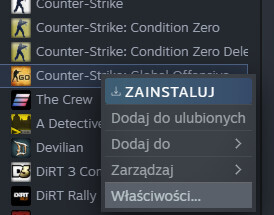
Kolejno w zakładce „Ogólne” w sekcji „Opcje uruchamiania” można wprowadzić opcje, analogicznie jak na poniższym zrzucie ekranu:
Po wprowadzeniu opcji uruchamiania można po prostu zamknąć to okno.
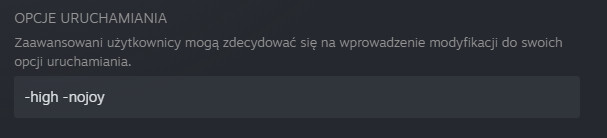
Ile FPS jest potrzebne do gry w CS GO?
Czy więcej znaczy lepiej? W tym przypadku zazwyczaj, ale też do pewnego momentu. W większości przypadków nie ma najmniejszego sensu, żeby przesadzać i walczyć o jeszcze więcej FPS, jeśli mamy ich na przykład 300. Bardzo ważna jest też sama stabilność. Znacznie lepsze jest stabilne 60-80 FPS niż FPS, które nieustannie skaczą pomiędzy 40 a 100.
- 0-30 FPS – gra może przypominać prawdziwy pokaz slajdów. Ciężko będzie się nią nacieszyć, a jeszcze ciężej będzie rywalizować w niej z innymi graczami.
- 30-60 FPS – gra powinna działać w miarę przyzwoicie, choć niezbyt płynnie. Powinno dać się grać, jednak im dalej od granicy 60 FPS tym mniej ta gra będzie przyjemna.
- 60-100 FPS – rozgrywka powinna być w pełni płynna i cieszyć oko. Większości powinna w pełni wystarczyć. Choć nie będzie to może pełne wykorzystanie całego potencjału, efekty powinny być dość dobre. Części graczy udało się przy takim FPS dojść do profesjonalnego poziomu, więc jak widać — da się.
- 100 FPS-240 FPS – jeżeli walczymy o najmniejsze detale i posiadamy monitor, który ma ponad 100 Hz, warto mieć przynajmniej tyle FPS co Hz w monitorze. Różnice w płynności gry nie są kolosalne, ale w przypadku najlepszych graczy mogą one coś dać. Na scenie profesjonalnej, na której walczy się o każdy detal — sprzęt pozwalający wycisnąć takie wyniki może nam odrobinę pomóc.
- 240 FPS i więcej – powyżej 240 FPS praktycznie nie powinno być już żadnych różnic ze względu na ograniczenia większości monitorów. Sama płynność dla naszego oka też może być lepsza tylko do pewnego momentu. 240, czy 1000 FPS prawdopodobnie będzie wyglądało identycznie i nie zrobi żadnej wizualnej różnicy.
Zobacz także: Jak zwiększyć ilość FPS w CS GO?
 Więcej wpisów
Więcej wpisów